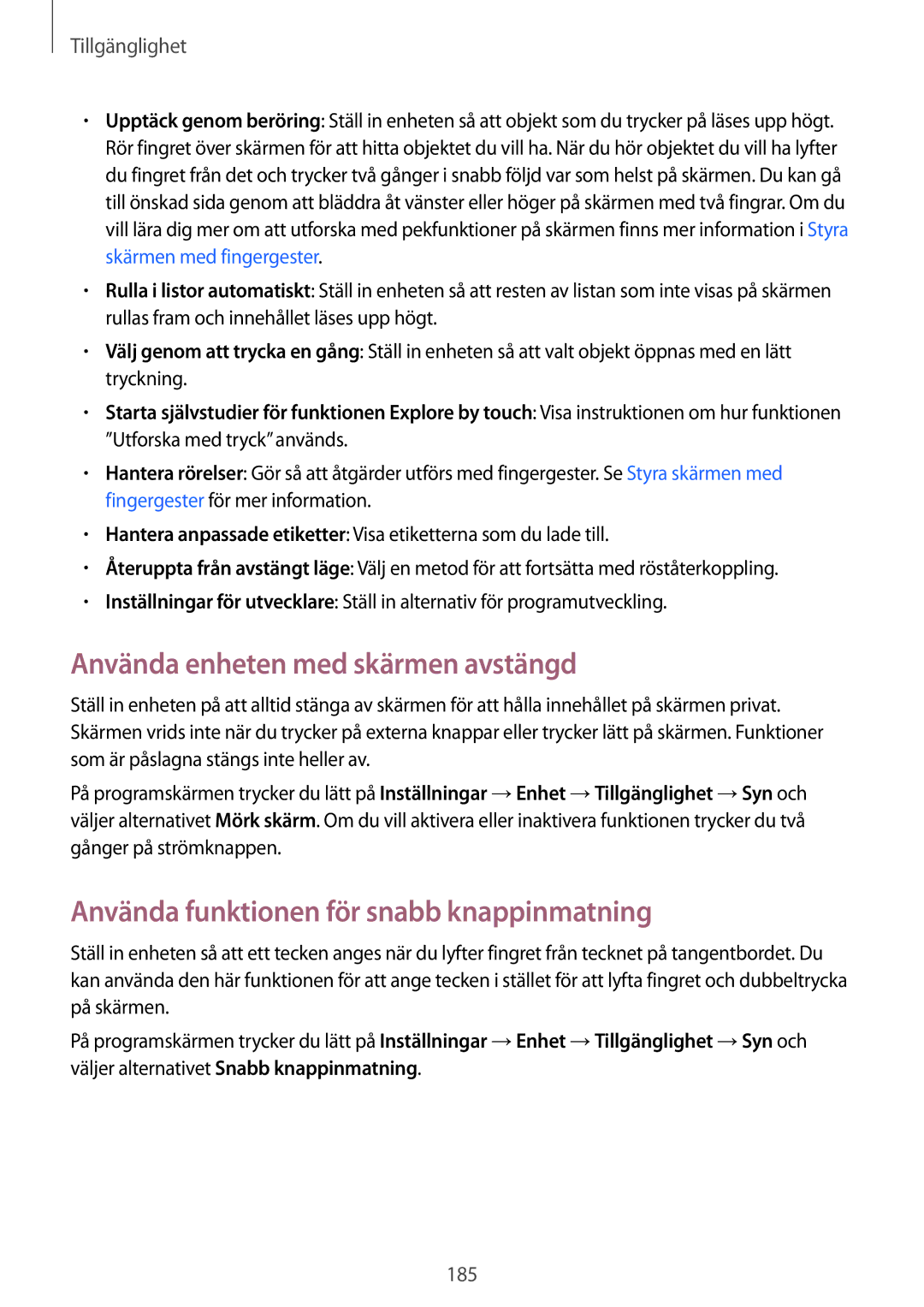Tillgänglighet
•Upptäck genom beröring: Ställ in enheten så att objekt som du trycker på läses upp högt. Rör fingret över skärmen för att hitta objektet du vill ha. När du hör objektet du vill ha lyfter du fingret från det och trycker två gånger i snabb följd var som helst på skärmen. Du kan gå till önskad sida genom att bläddra åt vänster eller höger på skärmen med två fingrar. Om du vill lära dig mer om att utforska med pekfunktioner på skärmen finns mer information i Styra skärmen med fingergester.
•Rulla i listor automatiskt: Ställ in enheten så att resten av listan som inte visas på skärmen rullas fram och innehållet läses upp högt.
•Välj genom att trycka en gång: Ställ in enheten så att valt objekt öppnas med en lätt tryckning.
•Starta självstudier för funktionen Explore by touch: Visa instruktionen om hur funktionen ”Utforska med tryck” används.
•Hantera rörelser: Gör så att åtgärder utförs med fingergester. Se Styra skärmen med fingergester för mer information.
•Hantera anpassade etiketter: Visa etiketterna som du lade till.
•Återuppta från avstängt läge: Välj en metod för att fortsätta med röståterkoppling.
•Inställningar för utvecklare: Ställ in alternativ för programutveckling.
Använda enheten med skärmen avstängd
Ställ in enheten på att alltid stänga av skärmen för att hålla innehållet på skärmen privat. Skärmen vrids inte när du trycker på externa knappar eller trycker lätt på skärmen. Funktioner som är påslagna stängs inte heller av.
På programskärmen trycker du lätt på Inställningar →Enhet →Tillgänglighet →Syn och väljer alternativet Mörk skärm. Om du vill aktivera eller inaktivera funktionen trycker du två gånger på strömknappen.
Använda funktionen för snabb knappinmatning
Ställ in enheten så att ett tecken anges när du lyfter fingret från tecknet på tangentbordet. Du kan använda den här funktionen för att ange tecken i stället för att lyfta fingret och dubbeltrycka på skärmen.
På programskärmen trycker du lätt på Inställningar →Enhet →Tillgänglighet →Syn och väljer alternativet Snabb knappinmatning.
185